Panduan Utama untuk Memangkas File MP3 di Windows, Mac, Web, dan Seluler
Ada alasan mengapa Anda perlu memotong konten audio pendek. Bagi sebagian orang, mereka perlu memangkas file audio seperti MP3 untuk dapat diunggah ke akun sosial mereka. Ini adalah tindakan yang lebih baik daripada mengompresi file yang hanya akan kehilangan kualitas suara audio. Oleh karena itu, dalam artikel ini, kami akan membahas beberapa program terbaik untuk memangkas atau pangkas MP3 file untuk semua platform.

ISI HALAMAN
Bagian 1. Alat Online untuk Memotong File MP3 Gratis
1. Pemotong MP3 Online
Salah satu alat terbaik yang dapat Anda gunakan untuk memotong atau memotong file MP3 adalah Online MP3 Cutter. Ini adalah program berbasis browser yang memungkinkan Anda untuk mengedit audio dengan memotong, memotong, menambahkan efek suara, dll. Selain MP3, ini mendukung format audio termasuk AIFF, FLAC, OGG, dan banyak lainnya. Selain itu, Anda dapat dengan mudah mentransfer MP3 yang telah diproses ke iPhone Anda dan menjadikannya sebagai nada dering. Cari tahu cara memangkas file MP3 menggunakan alat ini melalui langkah-langkah berikut.
Langkah 1. Pertama, kunjungi situs resmi 122apps untuk mencapai halaman web utama.
Langkah 2. Dari sini, pergi ke Alat Audio bagian dan kemudian pilih Memangkas dari menu. Anda kemudian akan melihat editor musik untuk memotong file MP3.
LANGKAH 3. Klik Membuka file tombol dan unggah MP3 target Anda untuk dipotong.
LANGKAH 4. Pindahkan penggeser ke bagian audio yang ingin Anda hapus atau potong. Klik Bermain tombol untuk mendengarkan audio yang dimodifikasi sebelum memotong bagian audio secara permanen.
LANGKAH 5. Setelah siap, klik Menyimpan tombol di bagian kanan. Kemudian klik tombol Simpan lagi dari panel berikutnya dan audio yang dipangkas akan diunduh secara otomatis.
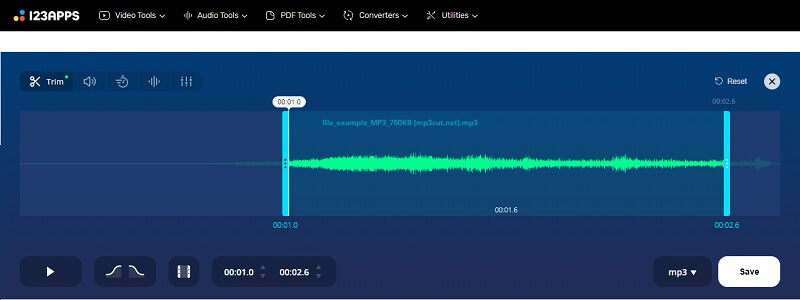
2. Pemotong MP3 Online & Gratis
MP3 Cutter Online & Free adalah program lain untuk membantu Anda memotong dan membagi MP3 langsung dari browser web Anda. Demikian juga, ini mendukung banyak format audio dan itu termasuk WAV, WMA, M4R, OGG, dan banyak lagi. Juga, proses pemotongan file MP3 sederhana. Anda hanya perlu mengunggah lagu atau klip audio yang ingin Anda potong. Kemudian pilih bagian yang ingin Anda hapus. Di sisi lain, Anda juga dapat memilih bagian audio yang ingin Anda simpan. Untuk memangkas MP3 online menggunakan MP3 Cutter Online & Gratis, lihat langkah-langkah di bawah ini.
Langkah 1. Buka browser web di komputer Anda dan luncurkan Clideo.
Langkah 2. Jelajahi semua alat dalam program dan cari Potong Audio pilihan. Unggah file MP3 sesudahnya.
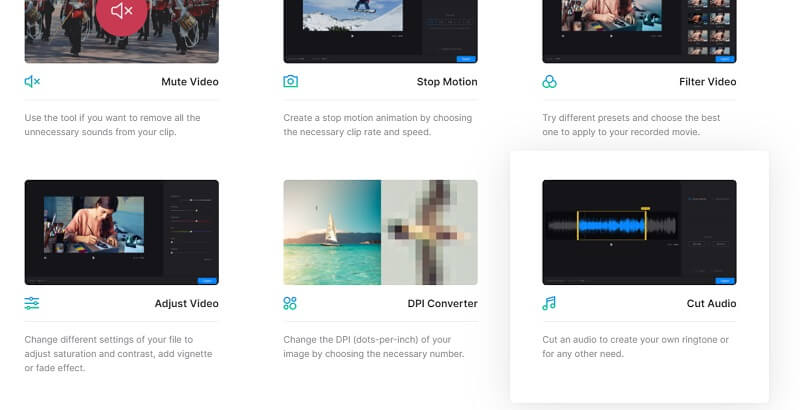
LANGKAH 3. Pilih bagian audio dan pilih antara Ekstrak Terpilih dan Hapus yang Dipilih pilihan berdasarkan kebutuhan Anda.
LANGKAH 4. Terakhir, klik Ekspor tombol yang terletak di bagian kanan bawah antarmuka.
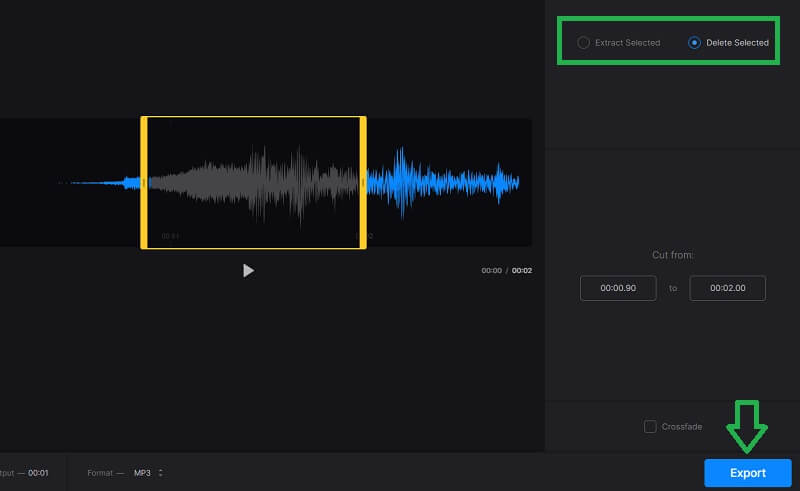
Bagian 2. Cara Memotong File MP3 di Windows dan Mac
1. Vidmore Video Converter
Untuk aplikasi MP3 trim yang lebih andal dan efisien, Pengonversi Video Vidmore adalah alat yang harus Anda gunakan. Meskipun dirancang untuk mengonversi file, ia juga berfungsi sempurna sebagai editor audio/video. Program desktop ini memungkinkan Anda memotong atau membagi format audio apa pun termasuk MP3. Selain itu, alat tersebut dapat digunakan sebagai Editor metadata MP3 karena mampu mengedit metadata file audio. Ini termasuk Judul, Artis, Komposer, Tahun, dan banyak lagi. Selanjutnya, Anda dapat mengatur thumbnail untuk file MP3 agar mudah membedakan trek atau lagu. Di atas segalanya, ini kompatibel dengan Mac dan OS Windows. Pelajari lebih lanjut tentang lonceng dan peluitnya dengan mengambil langkah-langkah berikut.
Langkah 1. Instal Vidmore Video Converter
Untuk memulai, klik salah satu dari Download Gratis tombol di atas untuk mendapatkan penginstal aplikasi. Instal dan luncurkan aplikasi sesudahnya. Pilih saja platform yang sesuai dengan sistem yang Anda jalankan.
Langkah 2. Muat file MP3
Untuk memuat file MP3, klik Plus ikon, telusuri folder Anda dan temukan file MP3. Selain itu, Anda dapat menarik dan melepas klip audio ke program yang merupakan cara lain untuk mengunggah file MP3.
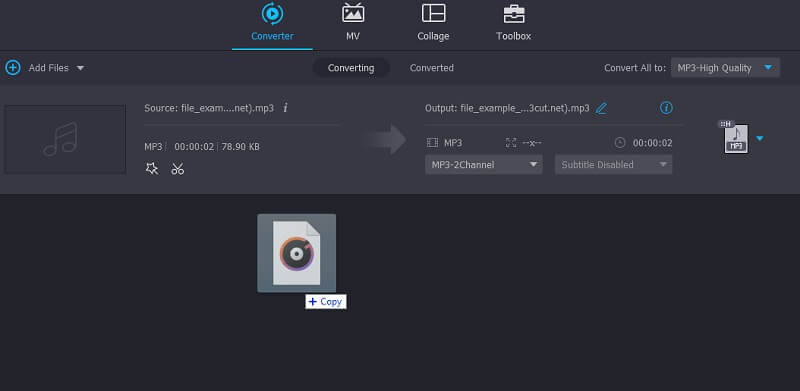
Langkah 3. Potong klip MP3
Setelah file audio dimuat, klik tombol Memotong ikon yang terlihat seperti gunting dan jendela lain akan muncul. Sekarang tandai bagian audio yang akan dipertahankan atau dipotong menggunakan Playhead dan tekan Membagi tombol. Setelah Anda selesai, tekan saja Menyimpan tombol untuk menerapkan perubahan.
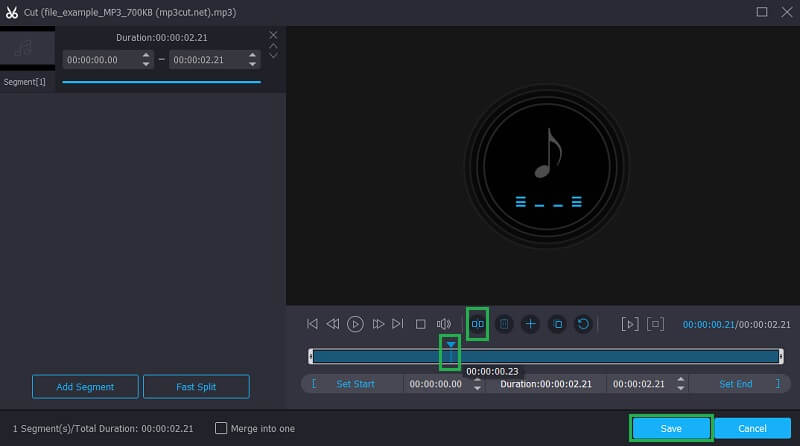
Langkah 4. Simpan hasilnya
Sebelum menyimpan output, Anda dapat mengubah format dengan membuka lipatan Profil menu dan memilih format audio yang Anda inginkan untuk audio yang dipangkas. Di sisi lain, Anda dapat mempertahankan format asli dengan memilih format file yang sama. Kemudian, klik pada Konversi Semua tombol untuk mulai memproses audio. Pemutaran audio dapat diputar setelah konversi selesai.
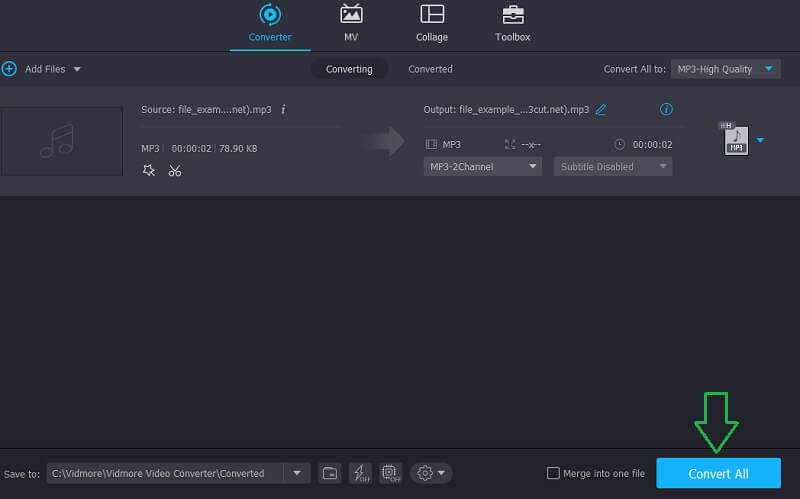
2. Pemutar Media Windows
Jika Anda ingin mengedit dan memotong file MP3 di PC Windows 10 Anda menggunakan aplikasi asli, maka Anda harus memilih untuk menggunakan Windows Media Player. Ini terkenal sebagai pemutar media yang juga menawarkan fitur untuk mengedit audio. Itu termasuk memotong atau membelah file audio seperti MP3. Tangkapan itu adalah Anda perlu menginstal pluginnya yang disebut SolveigMM WWP Trimmer Plugin untuk sepenuhnya memanfaatkan fitur pengeditan. Untuk mengetahui bagaimana ini dilakukan, berikut adalah panduan instruksional yang dapat Anda rujuk.
Langkah 1. Jika Anda menggunakan Windows 10, Anda cukup mengunduh dan menginstal plugin di komputer Anda dan mempelajari cara memotong file MP3 di Windows 10 dengan mudah. Namun jika Anda menggunakan versi Windows yang lebih lama, Anda perlu mengintegrasikan plugin ke Windows Media Player secara manual.
Langkah 2. Setelah mengunduh plugin di komputer Anda, luncurkan Windows Media Player dan klik opsi Alat dari bilah alat utama. Arahkan kursor mouse ke Plug-in dan pilih Plugin Pemangkas WMP SolveigMM dari opsi. Pada saat itu, Anda sekarang dapat mengedit dan memotong file MP3 menggunakan Windows Media Player.
LANGKAH 3. Muat file MP3 pada aplikasi dan pilih dari perpustakaan Anda. Anda akan melihat garis waktu audio dari audio yang dipilih di bagian bawah antarmuka. Dari sini, pilih bagian yang ingin Anda potong dan klik pada Memangkas tombol.
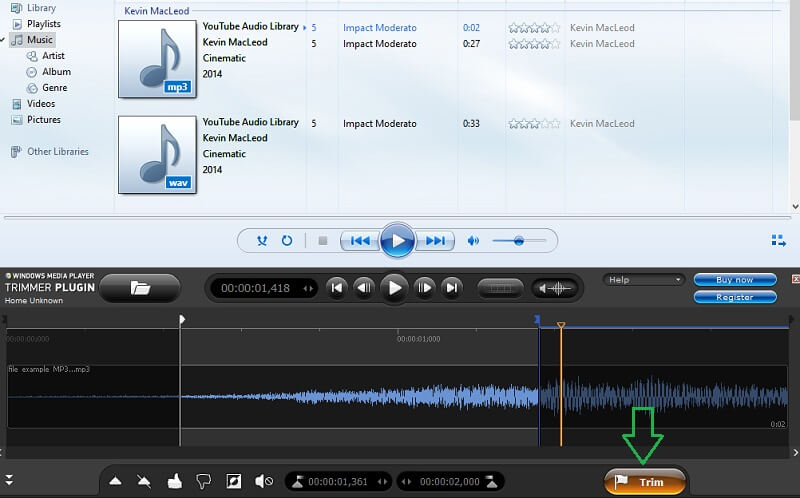
LANGKAH 4. Pilih folder tempat Anda ingin menyimpan file MP3 Anda dan tekan tombol Menyimpan tombol untuk mengkonfirmasi perubahan.
3. QuickTime Player
Anda juga dapat memotong MP3 di Mac Anda secara langsung atau tanpa menginstal perangkat lunak pihak ketiga dengan bantuan QuickTime Player. Ini adalah pemutar media default di Mac yang dikembangkan oleh Apple yang dilengkapi dengan serangkaian fitur dasar untuk mengedit audio dan video. Ini hanya untuk memutar video tetapi dapat memutar dan mengedit file MP3. Dengan itu, inilah cara QuickTime Player bekerja untuk klip MP3.
Langkah 1. Jelajahi file MP3 dari Finder di Mac Anda dan klik kanan pada file audio. Pilih Buka dengan lalu pilih QuickTime Player.
Langkah 2. Sekarang pergi ke Edit > Memangkas dari bilah menu. Kemudian pilih bagian yang ingin Anda potong dengan menggerakkan slider kuning. Dengarkan versi yang dipangkas sebelum Anda menyimpannya.
LANGKAH 3. Setelah itu, tekan tombol Memangkas tombol untuk menerapkan perubahan dan menyimpannya di lokasi yang Anda inginkan.
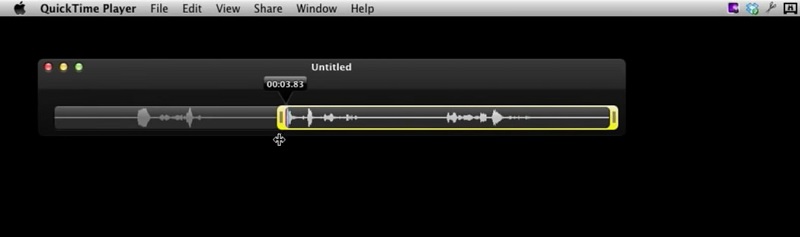
4. Pemutar Media VLC
VLC adalah pemutar media gratis yang juga dikemas dengan kemampuan pemangkasan audio. Itu secara implisit memotong file MP3 dengan cara yang mudah. Dengan kata lain, Anda tidak hanya mendapatkan pemutar media tetapi juga editor audio saat menggunakan VLC. Salah satu kelemahan utama yang mungkin menjadi perhatian Anda adalah bahwa hal itu memberi Anda sedikit atau tidak ada kontrol sama sekali dalam hal pemangkasan file. Juga, Anda harus mencari file yang dipangkas secara manual untuk mendapatkan pemutaran audio. Namun demikian, mari kita pelajari bagaimana Anda dapat memotong file MP3 menggunakan VLC.
Langkah 1. Jalankan aplikasi VLC di komputer Anda dan buka menu utama aplikasi.
Langkah 2. Klik Melihat dan pilih Kontrol Lanjutan. Selanjutnya muat file MP3 dari drive lokal Anda.
LANGKAH 3. Sekarang mainkan file MP3 dan putuskan bagian audio mana yang ingin Anda mulai pemangkasan. Putar audio dan klik tombol Rekam di bagian bawah antarmuka setelah playhead mencapai titik akhir. Nama folder tempat penyimpanan audio yang dipangkas adalah Lagu saya. Dari folder ini, Anda akan mendapatkan pemutaran audio dari file audio.
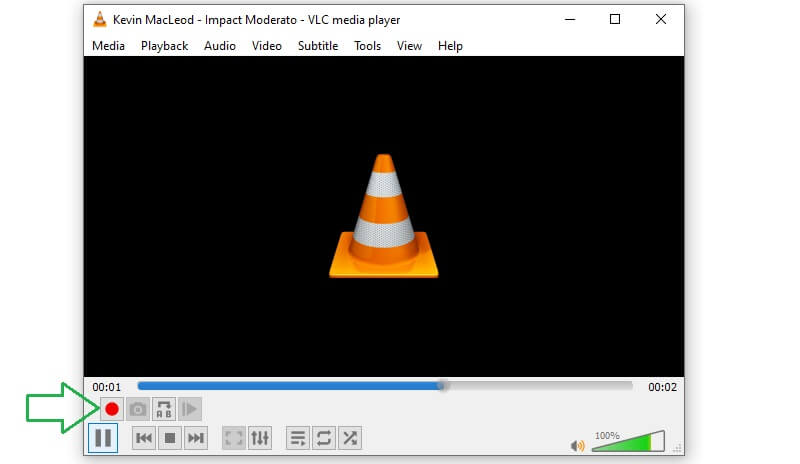
Bagian 3. APLIKASI di iPhone/Android
1. Konverter Media
Anda juga dapat memotong file mp3 di perangkat Android secara langsung dengan menggunakan Media Converter. Aplikasi ini dikembangkan untuk membantu dalam mengonversi file media ke format media terkenal termasuk MP3, OGG, AVI, WAV, dan bahkan MP4. Selain kemampuan ini, ini juga memungkinkan memotong klip MP3 jika Anda perlu membuat nada dering.
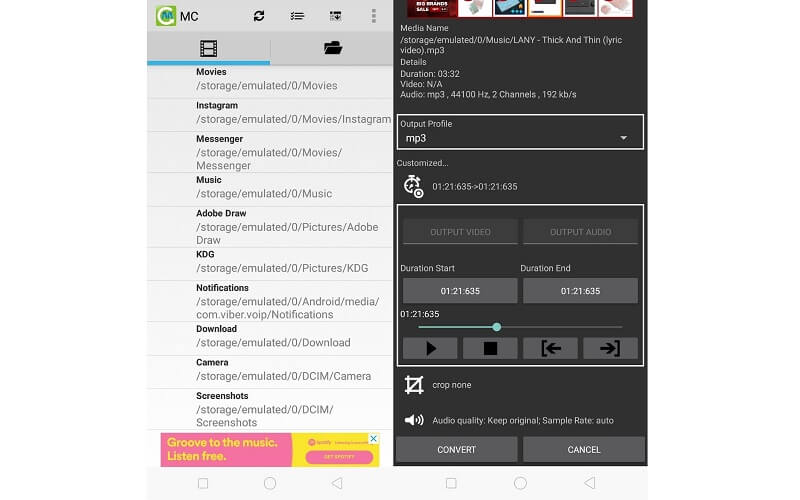
2. Editor Audio Hokusai
Dengan Hokusai Audio Editor, Anda akan belajar cara memangkas mp3 di iphone. Alat ini kompatibel dengan perangkat Apple yang berjalan di iOS 6 dan yang lebih baru. Ada pengeditan waktu nyata di mana Anda dapat memotong audio, mencampur trek audio, menambahkan efek suara, dan banyak lagi.
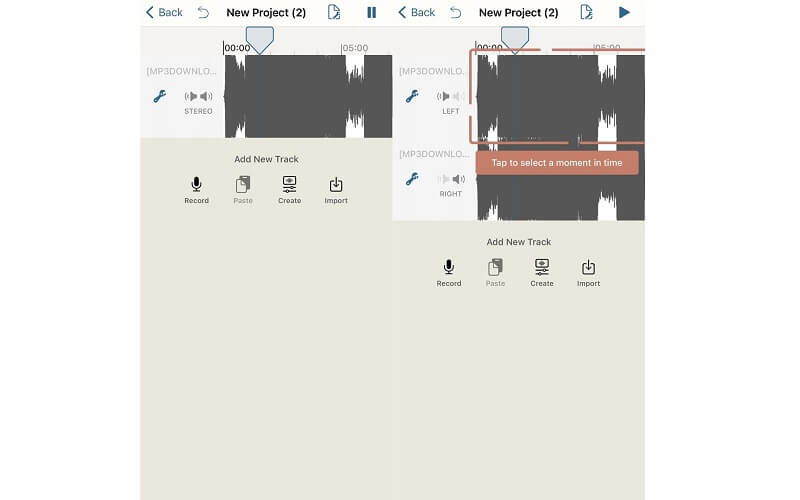
Bagian 4. FAQ Pemangkasan MP3
Bagaimana cara memangkas file MP3 di Windows 10?
Ada banyak pemangkas MP3 yang kompatibel dengan PC Windows. Salah satunya adalah Vidmore. Alat ini tidak hanya memungkinkan Anda untuk memotong file MP3 dari PC Windows Anda, tetapi Anda juga dapat melakukan hal yang sama di Mac Anda. Tak perlu dikatakan, Anda dapat memangkas OS apa pun yang Anda jalankan.
Bisakah Windows Media Player mengedit file MP3?
Secara default, Media Player adalah untuk streaming file audio dan video tetapi ini juga membantu Anda mengedit file seperti memotong file MP3 melalui penggunaan plugin.
Apa perbedaan antara cropping dan splitting?
Cropping berarti memotong sebagian kecil dari audio atau video. Ini biasanya dilakukan saat Anda mencoba mempersingkat klip. Sedangkan pemisahan memungkinkan Anda memotong klip menjadi dua yang memerlukan pemotongan sebagian besar audio.
Kesimpulan
Bawa ke belakang, ini adalah alat yang akan membantu Anda pangkas MP3 file. Ada aplikasi online yang terbaik untuk memotong audio dari browser. Juga, program desktop akan memungkinkan Anda untuk menggunakan fitur pemotongan bahkan tanpa terhubung ke internet. Di sisi lain, aplikasi seluler memungkinkan Anda mengedit file MP3 langsung dari ponsel cerdas Anda.
Kiat MP3


